دليل كامل حول عكس جهاز Android إلى جهاز الكمبيوتر / جهاز Mac
- • 1. لماذا يريد الناس نسخ أجهزة Android الخاصة بهم إلى أجهزة الكمبيوتر؟
- • 2- الطرق التي يمكنك من خلالها عكس Android على جهاز الكمبيوتر
- • 3.أفضل أداة حول كيفية عرض جهاز Android على جهاز الكمبيوتر الخاص بك
- • 4- دليل حول كيفية عكس نسخة هاتف Android الخاص بك إلى جهاز Mac
1.لماذا يريد الناس نسخ جهاز Android الخاص بهم إلى جهاز الكمبيوتر؟
أفضل ما في هواتف Android هذه الأيام هو أنها تشبه أجهزة الكمبيوتر الصغيرة التي يمكنك من خلالها حفظ الكثير من الأشياء مثل الصور الفوتوغرافية ومقاطع الفيديو والموسيقى وحتى مستنداتك المهمة. يعد حمل الهاتف أمرًا مريحًا للغاية أيضًا ، ولديك العالم كله مجتمع في جهاز واحد. ولكن هناك أوقات تحتاج فيها إلى إظهار شيء مهم لأشخاص آخرين على هاتفك وتحتاج إلى توصيله بجهاز الكمبيوتر الخاص بك ، خاصةً إذا كانت بعض المعلومات المهمة التي جمعتها من الإنترنت ، وتريد إظهارها لعائلتك أو زملائك. في حالات مثل هذا النسخ المتطابق ، يصبح جهاز Android لجهاز الكمبيوتر الخاص بك مهمًا حقًا حيث لا يتعين عليك إرسال البيانات بالبريد أو إرسال البيانات إلى الجميع.
2. الطرق التي يمكنك من خلالها عكس Android على جهاز الكمبيوتر
هناك العديد من الطرق التي يمكنك من خلالها نسخ Android إلى جهاز الكمبيوتر ، تتوفر تطبيقات مختلفة لهذا الغرض أيضًا. يمكنك نسخ جهاز Android إلى جهاز الكمبيوتر باستخدام إما WiFi أو منفذ USB الخاص بك. كلتا الطريقتين عمليتان وناجحتان.
2.1 عرض جهاز Android على جهاز الكمبيوتر باستخدام WiFi
2.1.1 مرسل MirrorOp
MirrorOp Sender هو جهاز يمكنك استخدامه بسهولة لنسخ جهاز Android الخاص بك مع جهاز الكمبيوتر الخاص بك باستخدام WiFi.
كيف يعمل MirrorOp:
MirrorOp متاح على PlayStore ويمكن تنزيله بسهولة. قبل نسخ جهاز Android الخاص بك مع جهاز كمبيوتر ، تأكد من أن جهاز Android الخاص بك متجذر.
- • قم بتنزيل برنامج MirrorOp Sender على جهاز Android.
- • قم بتنزيل إصدار windows من التطبيق المسمى MirrorOp Receiver على جهاز الكمبيوتر الخاص بك
- • قم بتوصيل Android وجهاز الكمبيوتر بشبكة WiFi مشتركة.
- • قم بتشغيل تطبيق MirrorOp Sender على جهاز الكمبيوتر الخاص بك.
- • قم بتشغيل تطبيق MirrorOp Receiver على جهاز Android.
- • سيبحث كلا الجهازين عن بعضهما البعض تلقائيًا.
- • يمكنك الآن بدء النسخ المتطابق.
- • يمكنك التحكم في جهاز Android الخاص بك من خلال لوحة المفاتيح والماوس.

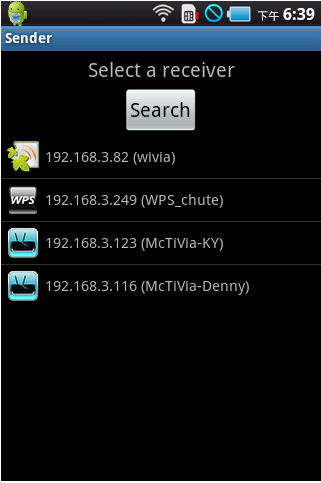
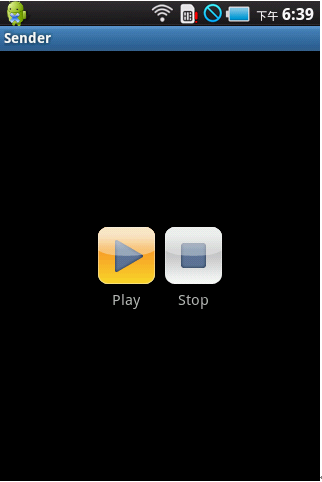
2.1.2 ميراكاست
Miracast هو تطبيق يستخدم لنسخ Android مع الكمبيوتر الشخصي عبر اتصال WiFi.
- • بعد تثبيت Miracast من الرابط المذكور أعلاه على جهاز Android الخاص بك ، اسحب من اليمين وحدد خيار الأجهزة.
- • حدد خيار المشروع من هناك.
- • سيظهر خيار ‘إضافة عرض لاسلكي’ على جهازك يمكنك من خلاله تحديد اتصال WiFi الخاص بك.
- • من جهاز الكمبيوتر الخاص بك ، يمكنك الانتقال إلى ‘الإعدادات’ والنقر فوق علامة التبويب ‘الأجهزة’. بالنقر فوق خيار ‘إضافة جهاز’ ، يمكنك البحث عن جهاز استقبال Miracast.
- • من جهازك ، انتقل إلى ‘الإعدادات’ ومن هناك إلى قسم ‘الجهاز’ وانقر على ‘العرض’. حدد Cast Screen من هناك.
- • حدد زر القائمة واضغط على تمكين العرض اللاسلكي. سيبحث جهازك الآن عن أجهزة Miracast ويعرضها ضمن خيار Cast Screen. اضغط على الخيار وسيظهر إشعار بأن شاشتك قيد الإرسال.


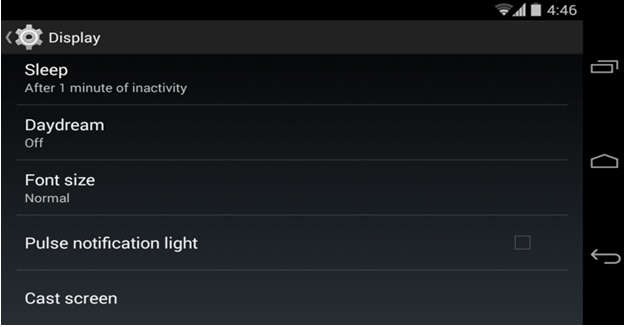

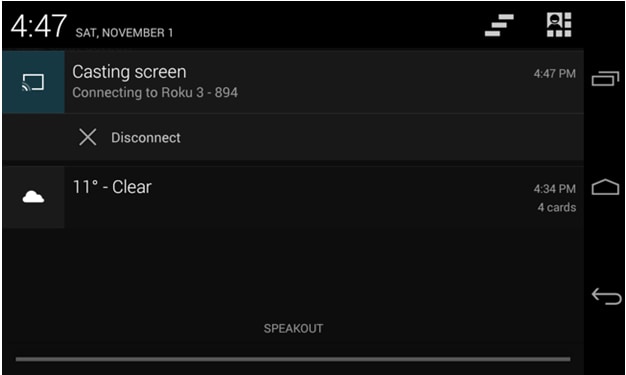
الآن ، يمكنك بسهولة نسخ جهاز Android الخاص بك مع جهاز الكمبيوتر الخاص بك.
2.2 اعرض جهاز Android على جهاز الكمبيوتر باستخدام USB
2.2.1 مراقب شاشة أندرويد
لنسخ Android إلى الكمبيوتر الشخصي عبر USB ، يجب تثبيت JAVA على جهاز الكمبيوتر الخاص بك. من ناحية أخرى ، يجب تمكين وضع Developer على جهاز Android الخاص بك للنسخ المتطابق للجهاز بنجاح.
بمجرد اكتمال متطلباتك ، يمكنك تنزيل Android-Screen Monitor من https://code.google.com/p/android-screen-monitor/
- • قم بتنزيل وتثبيت JRE أو Java Runtime Environment.
- • قم بتثبيت Android Software Development Kit (SDK) والأدوات المرتبطة بمجلد برنامج الكمبيوتر.
- • بمجرد تثبيته ، قم بتشغيل التطبيق وحدد أدوات Android SDK-Platform فقط.
- • انتقل إلى الإعدادات في هاتفك أو جهاز Android ، وحدد خيارات المطور ، ومن هناك انتقل إلى خيار تصحيح أخطاء USB وقم بتمكينه.

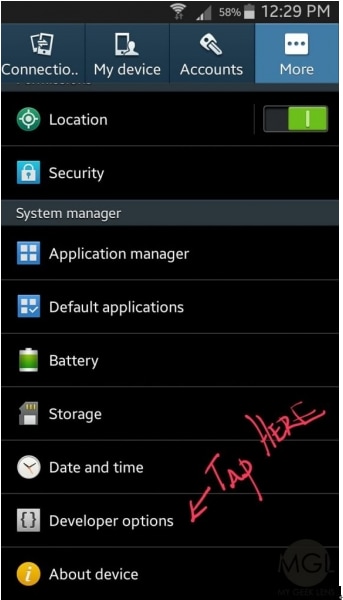
- • ابحث عن برامج التشغيل المرتبطة بجهاز Android الخاص بك في Google وقم بتنزيلها في مجلد منفصل على جهاز الكمبيوتر الخاص بك.
- • يمكنك الآن توصيل جهازك بالكمبيوتر من خلال USB
- • افتح مدير الجهاز وابحث عن جهاز Android الخاص بك.
- • الآن ، حان الوقت لتعيين مسار ADB.
- • افتح خصائص جهاز الكمبيوتر الخاص بك وانقر على خيار إعدادات النظام المتقدمة. حدد متغيرات البيئة وابحث عن ‘المسار’.
- • بمجرد العثور عليها ، انقر فوقها واحفظها وقم بتحريرها في أدوات النظام الأساسي C: Program Files (x86) Androidandroid-SDK
- • يحفظ.
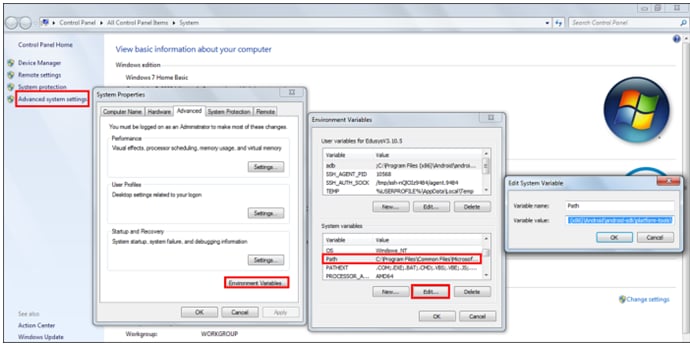
- • الآن ، قم بتنزيل Android Screen Monitor وقم بتثبيته على جهاز الكمبيوتر الخاص بك.
- • الآن ، يتم عكس جهاز الكمبيوتر الخاص بك مع جهاز Android الخاص بك.
2.2.2 Droid @ Screen
Droid @ Screen هو تطبيق شائع آخر يستخدم لعكس نظام Android على جهاز الكمبيوتر من خلال USB.
- • لاستخدام هذا التطبيق ، تحتاج أولاً إلى تنزيل تطبيق JAVA Run Time على جهاز الكمبيوتر وتثبيته.
- • الآن ، قم بتنزيل أداة ADB عن طريق استخلاصها من سطح المكتب الخاص بك.
- • قم بتنزيل Droid @ Screen من الرابط المحدد وقم بتشغيل التطبيق.
- • الآن ، انقر فوق ADB وحدد مسار ADB القابل للتنفيذ.
- • اختر مجلد ADB الذي قمت باستخراجه من قبل وانقر فوق ‘موافق’.
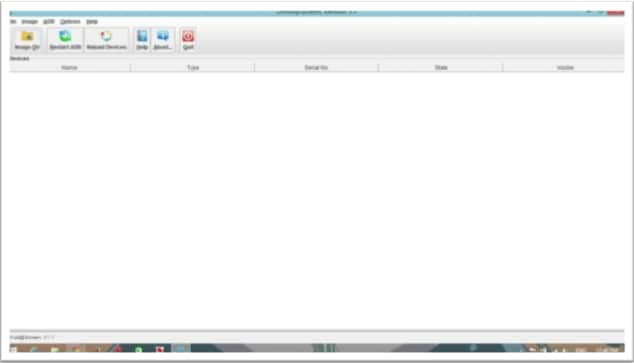
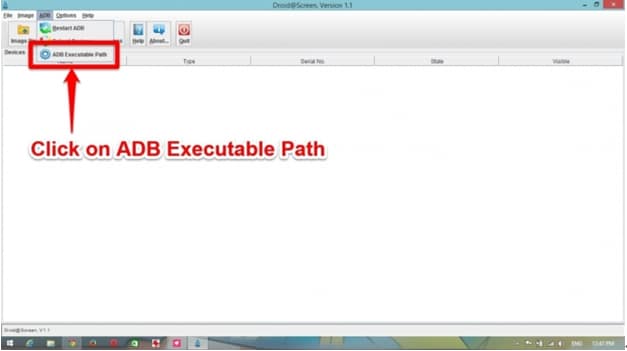

- • في جهاز Android الخاص بك ، افتح الإعدادات وانتقل إلى خيارات المطور.
- • قم بتشغيل ‘خيارات المطور’ وحدد وضع تصحيح أخطاء USB تحته.
- • قم بتوصيل جهازك بجهاز الكمبيوتر الخاص بك بعد تثبيت جميع برامج التشغيل الضرورية من الإنترنت.
- • تم نسخ جهازك إلى جهاز الكمبيوتر الخاص بك.

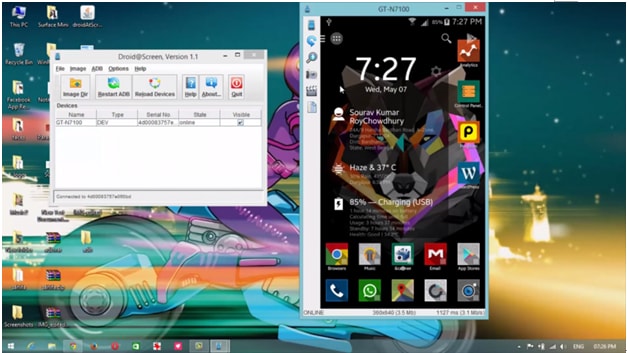
3. أفضل أداة حول كيفية عكس جهاز Android على جهاز الكمبيوتر الخاص بك – Wondershare MirrorGo
على الرغم من وجود العديد من الأدوات المختلفة المتاحة على الإنترنت والتي تساعدك في نسخ جهاز Android الخاص بك إلى جهاز الكمبيوتر الخاص بك ، إلا أنه إذا كنت تبحث عن أفضلها ، فهي بالتأكيد MirrorGo (Android). هذا التطبيق هو حل سهل للغاية ومهني لجميع مشاكل النسخ المتطابق الخاصة بك. يعمل MirrorGo على أنظمة التشغيل Windows 10 و Windows 7 و Windows 8 و Windows Vista وكذلك على Windows XP. وهو متوافق أيضًا مع iOS و Android.

Wondershare MirrorGo (Android)
قم بنسخ جهاز Android الخاص بك على جهاز الكمبيوتر الخاص بك!
- السحب والإسقاط بين الكمبيوتر والهاتف مباشرة.
- ارسل و استقبل رسائل باستخدام لوحة مفاتيح الكمبيوتر بما في ذلك الرسائل القصيرة و WhatsApp و Facebook وما إلى ذلك.
- عرض ملفات متعددة الإخطارات في وقت واحد دون الحاجة إلى التقاط هاتفك.
- استعمل الروبوت تطبيقات على جهاز الكمبيوتر الخاص بك للحصول على تجربة ملء الشاشة.
- القيد اللعب الكلاسيكي الخاص بك.
- القبض على الشاشة في نقاط حاسمة.
الخطوة 1. قم بتثبيت Wodnershare MirrorGo على جهاز الكمبيوتر الخاص بك.
الخطوة 2. قم بتوصيل جهازك بالكمبيوتر باستخدام MirrorGo:
- • قم بتوصيل جهازك بجهاز الكمبيوتر الخاص بك من خلال USB.
- • حدد وضع ‘نقل الملفات’ في خيار ‘استخدام USB في’.

- • انتقل إلى خيار Developer وقم بتمكين خيار تصحيح أخطاء USB.

سيكتشف جهاز الكمبيوتر الخاص بك جهازك تلقائيًا بعد تمكين تصحيح أخطاء USB.
الخطوة 3. تحكم في هاتفك المحمول بعد عكس شاشة الهاتف.
بمجرد قيامك بنسخ جهاز Android الخاص بك مع جهاز الكمبيوتر الخاص بك ، يمكنك القيام بالكثير من الأشياء المثيرة للاهتمام مثل:
- • شاهد مقاطع الفيديو المفضلة لديك على الشاشة الكبيرة.
- • اعرض صورك المفضلة على عائلتك وأصدقائك.
- • يمكنك الاستمتاع بتجربة مشاهدة أفضل بسبب حجم الشاشة الأكبر.
- • يمكنك بسهولة نقل البيانات بين جهاز الكمبيوتر وجهاز Android.
- • يمكنك لعب الألعاب على هاتفك المحمول من خلال جهاز الكمبيوتر الخاص بك.
- • يمكنك استخدام برامج الوقت الحقيقي المثبتة على هاتفك المحمول من خلال جهاز الكمبيوتر الخاص بك.
4. دليل حول كيفية عرض نسخة من هاتف Android على جهاز Mac
لذا فأنت لا تمتلك جهاز كمبيوتر ولكنك مالك فخور لجهاز Mac. حسنًا ، لا داعي للقلق حيث يمكنك بسهولة نسخ جهاز Android الخاص بك إلى جهاز Mac الخاص بك أيضًا. تمامًا مثل النسخ المتطابق لجهاز الكمبيوتر الخاص بك والجهاز باستخدام برامج مختلفة متاحة ، فإن عكس جهازك إلى جهاز Mac يتكون من العديد من الخيارات المختلفة أيضًا. بعد النسخ المتطابق ، يمكنك الاستمتاع بتجارب مثيرة مختلفة مثل استخدام Whatsapp على شاشة أكبر ولعب Minecraft على جهاز MAC الخاص بك.
أفضل طريقة لعكس جهاز Android على جهاز Mac
هناك طرق مختلفة يمكنك من خلالها نسخ جهاز Android الخاص بك مع جهاز Mac الخاص بك. ومع ذلك ، فإن أفضل خيار متاح هو AirDroid. بمساعدة AirDroid ، يمكنك التحكم بسهولة في جهازك من خلال إعلان Mac الخاص بك ويمكنك الاستمتاع بتجارب مثيرة مختلفة.
كيف يعمل MirrorOp:
MirrorOp متاح على PlayStore ويمكن تنزيله بسهولة. قبل نسخ جهاز Android الخاص بك مع جهاز كمبيوتر ، تأكد من أن جهاز Android الخاص بك متجذر.
- • قم بتثبيت AirDroid على نظامك عبر https://play.google.com/store/apps/details?id=com.sand.airdroid&hl=en
- • قم بإعداد حساب AirDroid الخاص بك عن طريق تشغيل التطبيق.
- • سيطلب منك AirDroid الآن تمكين خدمته. اضغط على تمكين للقيام بذلك. ستظهر نافذة منبثقة الآن ، فقط اضغط على موافق للخدمة.
- • قم بتمكين وظيفة العثور على هاتفي عن طريق تشغيلها والنقر على خيار التنشيط.
- • ستظهر قائمة إعدادات Android أخرى على جهازك. اضغط على تنشيط وسيصبح جهاز Mac والجهاز لديك متوافقين مع بعضهما البعض.
- • الآن قم بتثبيت تطبيق AirDroid على جهاز Mac الخاص بك وقم بتشغيل برنامج التثبيت. قم بتشغيل الملف بعد اكتمال التثبيت.
- • أدخل نفس معلومات تسجيل الدخول وكلمة المرور التي قمت بها في تطبيق AirDroid على جهازك.
- • يمكنك الآن تشغيل الملفات الموجودة على جهازك بسهولة على جهاز الكمبيوتر الخاص بك.

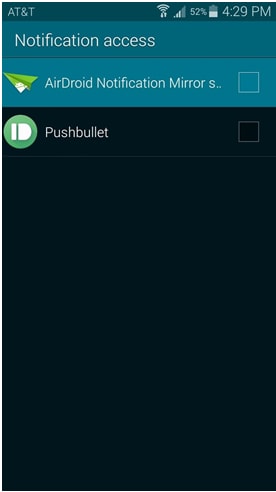
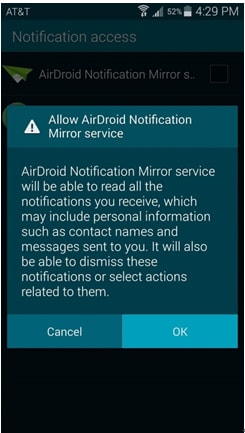

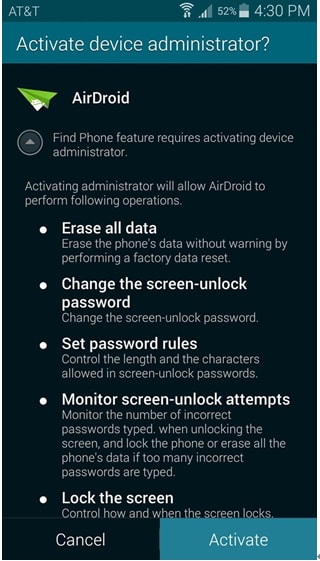
أحدث المقالات

